티스토리 뷰
PS5 오류 코드는 무엇입니까?

PS5의 오류 코드
Playstation 5 의 주요 운영 체제는 " Orbis OS"라고 합니다. 본질적으로 PS4에 사용된 동일한 엔진의 업그레이드 버전입니다. Sony는 인터페이스 개선에 있어 피드백을 마음에 새겼습니다. OS는 이번에 더 매력적이고 편안한 디자인을 가지고 있습니다. 또한 삶의 질 과 유틸리티 도 많이 변경되었습니다.
불행히도 인터페이스가 아무리 유동적이거나 부스트되어 있더라도 성가신 버그 및 결함이 표시됩니다. 대부분 오류 코드 형식으로 발견됩니다. PS5와 PS4 모두 이러한 문제를 해결하는 데 상당히 지루할 수 있습니다 . 특히 콘솔 게임을 처음 접하는 사람 에게는 더욱 그렇습니다.
이러한 오류는 하이픈 코드 방식으로 무작위로 생성되는 경향이 있습니다. 오류 코드 프롬프트는 일반적으로 오류 유형 을 나타내는 두 글자로 시작하고 그 뒤에 코드를 완성하기 위한 특정 숫자 패턴이 옵니다.
다양한 유형의 조건으로 인해 발생할 수 있습니다. 전체 PlayStation 콘솔은 Playstation Network 서비스에서 작동합니다. 일반적으로 일반적인 오류 문제는 PSN 서비스 또는 기타 네트워크 및 소프트웨어 관련 문제로 인해 발생합니다. 극단적인 경우 수리를 위해 본체를 보내야 할 수도 있습니다.
고맙게도 플레이어가 PS5에서 발견할 수 있는 각각의 일반적인 오류 코드를 수정하는 방법에 대해 논의할 것이므로 그렇지 않습니다. 시스템의 여러 사용자에 대해 전 세계적으로 매일 광범위하게 발생합니다.
PS5에서 오류 코드를 수정하는 방법
다행히 PlayStation 콘솔 커뮤니티의 플레이어는 이러한 오류에 대한 해결 방법을 발견했습니다. PS5 오류 코드를 수정하고 해결하는 방법에 대한 간단한 자습서 를 보려면 공식 Playstation 지원 을 확인할 수도 있습니다 . 일부 오류는 수정에 관계없이 지속될 수 있음을 명심하십시오.
그러나 우리 분석의 주요 차이점은 문제의 오류 코드를 간략하게 설명한다는 것입니다. 그것은 당신이 그것과 같은 문제를 더 잘 이해하는 데 도움이 될 것입니다. 여러 보고서에 따르면 이러한 오류가 발생했습니다. 그들은 모두 Playstation 5의 소프트웨어 또는 기타 기계적 문제 로 인해 발생하는 것 같습니다.
PlayStation 네트워크 서비스가 중단되거나 유지 보수될 수 있습니다. 이 시간 동안 서비스가 다시 온라인 상태가 될 때까지 기다려야 합니다. 최악의 경우 해킹을 당하거나 방해를 받을 수도 있습니다 . 이와 같은 반복되는 원인은 PS5에서 발견되는 대부분의 오류 코드 뒤에 있는 추론입니다.
따라서 더 이상 지체하지 않고 이제 콘솔 내부의 각 표준 오류 코드를 살펴보고 해결 방법에 대한 최상의 솔루션을 자세히 설명하겠습니다. 이러한 각각의 오류는 다른 오류를 해결하기 위해 다르거나 유사한 접근 방식 을 제시할 수 있습니다. 따라서 일부 방법을 사용하면 잠재적으로 다른 문제도 해결할 수 있습니다.
모든 PS5 오류 코드
이러한 오류는 PS5 사용자에게 자주 발생하는 오류를 기준으로 분류됩니다. 코드의 처음 두 글자는 '오류 코드'를 나타내는 글자와 함께 "CE-xx..." 와 같은 종류입니다. 이러한 유형의 오류는 주로 시스템의 일반적인 문제이기 때문에 수정하더라도 발생한다는 것을 기억해야 합니다.
영구적인 수정 사항이 없으므로 가끔씩 보는 데 익숙해지는 것이 가장 좋습니다. 오류 코드 프롬프트는 PS5의 생태계나 소프트웨어에 전혀 해롭지 않습니다. 또한 이러한 오류 중 일부에 대한 해결 방법을 찾아 준 Reddit 및 Discord 의 대규모 Playstation 커뮤니티 덕분입니다.
콘솔에서 찾을 수 있는 이러한 오류의 변형 이 꽤 있습니다. 그 중 일부는 알 수 없거나 혼란스러운 사용자를 적절한 해결 방법을 찾는 데 토끼 구멍으로 이끕니다.
CE-100005-6
오류 메시지는 "디스크를 읽는 동안 문제가 발생했습니다."라고 표시 됩니다. 따라서 PS5 Blu-ray 디스크에서 발생할 수 있는 디스크 읽기 오류입니다. 대부분의 경우 디스크를 어느 정도 청소해야 하거나 표면이 긁힐 수 있음을 의미합니다. 극단적인 경우 콘솔의 디스크 드라이브 구성 요소를 수리해야 할 수 있습니다.
문제를 해결하려면 본체의 전원을 껐다 가 켜는 것이 좋습니다. 다시 시작하는 것과 혼동하지 마십시오. 우리가 말하는 방법은 Playstation 5의 전원을 완전히 끄고 전원 케이블을 뽑는 것입니다. 1분 정도 기다렸다가 다시 연결하여 부팅하는 것은 PS5의 오류 코드를 효율적으로 수정하는 좋은 방법입니다.
그래도 문제가 해결되지 않으면 부드러운 극세사 천으로 디스크를 청소하는 차선책이 있습니다. 때로는 디스크에 약간의 얼룩이 있어 렌즈에서 제대로 읽히지 않을 수 있습니다. 또한 디스크를 다른 디스크로 전환하여 특정 디스크에만 문제가 있는지 확인해야 합니다.
일어날 수 있는 최악의 상황은 디스크 드라이브가 풀리거나 수리가 필요할 수 있다는 것입니다. 약간의 가능성이 있는 경우에는 신뢰할 수 있는 기술 전문가 에게 문의하여 안전하게 수리하는 방법에 대해 자세히 알아보시기 바랍니다.
CE-100002-3
Playstation 5에서 응용 프로그램을 성공적으로 업데이트하지 못하면 오류 코드가 표시됩니다. 콘솔에 있는 대부분의 게임 및 기타 앱이 제대로 작동하려면 때때로 업데이트가 필요합니다. 사용자가 이러한 업데이트를 다양한 응용 프로그램에 다운로드하는 중에 오류가 발생할 수 있습니다.
콘솔을 다시 시작한 다음 업데이트 다운로드를 다시 시도하는 것이 좋습니다. 일반적으로 시스템이나 PC를 재부팅하는 것은 이러한 유형의 매우 일반적인 오류를 수정하기 위한 책에서 가장 오래된 트릭 중 하나입니다. 전체 업데이트 다운로드를 처음부터 완전히 다시 시작할 필요가 없는 방식으로 시스템 데이터를 새로 고칩니다.
시도해야 할 또 다른 수정 사항은 Playstation 5의 시스템 소프트웨어가 최신 버전인지 확인하는 것입니다. 때때로 대부분의 측면이 제대로 작동하려면 콘솔의 시스템 소프트웨어와의 호환성이 필요합니다. 멀티플레이어 게임이나 기타 도구와 같은 측면을 사용하려면 PS5에 최신 펌웨어 업데이트가 설치되어 있어야 합니다.
CE-108255-1
다음 오류 코드는 " 응용 프로그램에서 오류가 발생했습니다 "라는 메시지와 함께 PS5 내에서 현재 실행 중인 응용 프로그램 또는 게임 충돌과 관련이 있습니다. 콘솔의 팬층에 따르면 솔직히 가장 갑작스러운 오류 중 하나입니다. PS5의 애플리케이션 파일이나 펌웨어와 관련이 있을 가능성이 큽니다.
PS5를 몇 번 다시 시작할 수 있는 선택권이 있지만 게임을 수정하기 위해 업데이트가 필요한지 확인하려고 시도하는 동안 Playstation 5 의 데이터베이스를 다시 빌드하는 옵션도 추가되었습니다. PS4. 기본적으로 초과 데이터를 제거하고 콘솔의 초과 캐시를 정리할 수 있습니다.
데이터베이스 재구축 프로세스는 복잡한 절차 가 아니며 몇 가지 짧은 단계로 쉽게 실행할 수 있습니다. 콘솔 초기화와 같은 다른 기능을 여기에서 활용할 수도 있습니다. 다음은 PS5의 데이터베이스를 재구축하는 단계입니다.

PS5에서 데이터베이스 재구축 프로세스
- 시스템이 완전히 꺼져 있는지 확인하십시오.
- 두 번째 부팅음이 들리면 초기 부팅음 이후 몇 초 동안 전원을 끄십시오 .
- 그러면 화면에 PS5 의 안전 모드 메뉴가 열립니다.
- USB 케이블을 통해 PS5 컨트롤러를 콘솔에 연결합니다.
- 프로세스를 시작하려면 "데이터베이스 재구축" 인 다섯 번째 옵션을 선택하십시오 .
- 그런 다음 콘솔이 재부팅되고 데이터베이스 재구축을 위한 진행률 표시줄이 표시됩니다.
- 전체 저장용량 및 설치된 항목에 따라 완료 하는 데 최대 5~10분이 소요될 수 있습니다.
- 플레이어가 PS5에서 발견된 여러 오류 코드를 수정하고 해결할 수 있는 방법에 관해서는 지금까지 가장 잘 알려진 방법입니다.
CE-107857-8
이 오류 는 PS5 의 응용 프로그램 자체 문제와 관련이 있습니다. 때때로 게임이 실행 중이거나 설치될 때마다 오류 메시지가 표시될 수 있지만 놀라운 문제는 아닙니다. 사용자에 따르면 이 문제의 원인은 Playstation 5가 게임 파일을 올바르게 읽을 수 없기 때문일 수도 있습니다.
사람들이 응용 프로그램이나 게임에서 발생하는 오류를 해결하는 몇 가지 방법이 있습니다. 이전과 마찬가지로 먼저 항상 앱이나 콘솔을 다시 시작해야 합니다. 게임 및 애플리케이션 의 라이선스를 복원 할 수도 있습니다 . 본질적으로 게임의 디지털 소유권 라이선스 를 새로 고치는 프로세스입니다.

PS5 콘솔에서 라이선스를 복원하는 방법
- PS5에서 설정 탭을 열기만 하면 됩니다.
- PSN 계정과 관련된 모든 항목에 대해 여기에서 ' 사용자 및 계정' 설정을 선택하십시오 .
- '기타' 섹션 에서 라이선스 복원 옵션을 클릭하여 프로세스를 시작합니다.
- 완료하는 데 몇 분 정도 걸리지만 구매한 앱의 다양한 라이선스를 새로 고쳐야 합니다.
Reddit 사용자가 제안한 또 다른 트릭 은 게임의 최근 업데이트 파일 을 삭제하고 콘솔을 다시 시작하는 것이었습니다. 그런 다음 게임에 대한 업데이트를 다시 다운로드해 보십시오. 마지막으로 언급된 다른 해결 방법은 콘솔 펌웨어를 최신 버전으로 업데이트하거나 라우터를 다시 시작하는 것입니다.
CE-100028-1
PS5에서 발견되는 고유한 일반적인 오류 코드 중 하나이며, PS5 SSD 공간이 제대로 작동하지 않는 저장 공간과 관련이 있습니다. 대부분의 플레이어는 이를 인식하지 못할 수도 있지만 PS5 및 PS4 콘솔 모두 작업을 수행하기 위해 상당한 양의 메인 스토리지가 필요합니다. 가장 중요한 것은 게임을 시작하고 실행하는 것입니다.
게임을 설치하고 사용하기 위해 사용 가능한 모든 저장 공간을 사용하고 싶을 수 있지만 SSD에 최소 몇 기가바이트의 무료 데이터가 필요하므로 주의하십시오. 다음과 같은 방법으로 PS5의 공간을 확보할 수 있습니다.
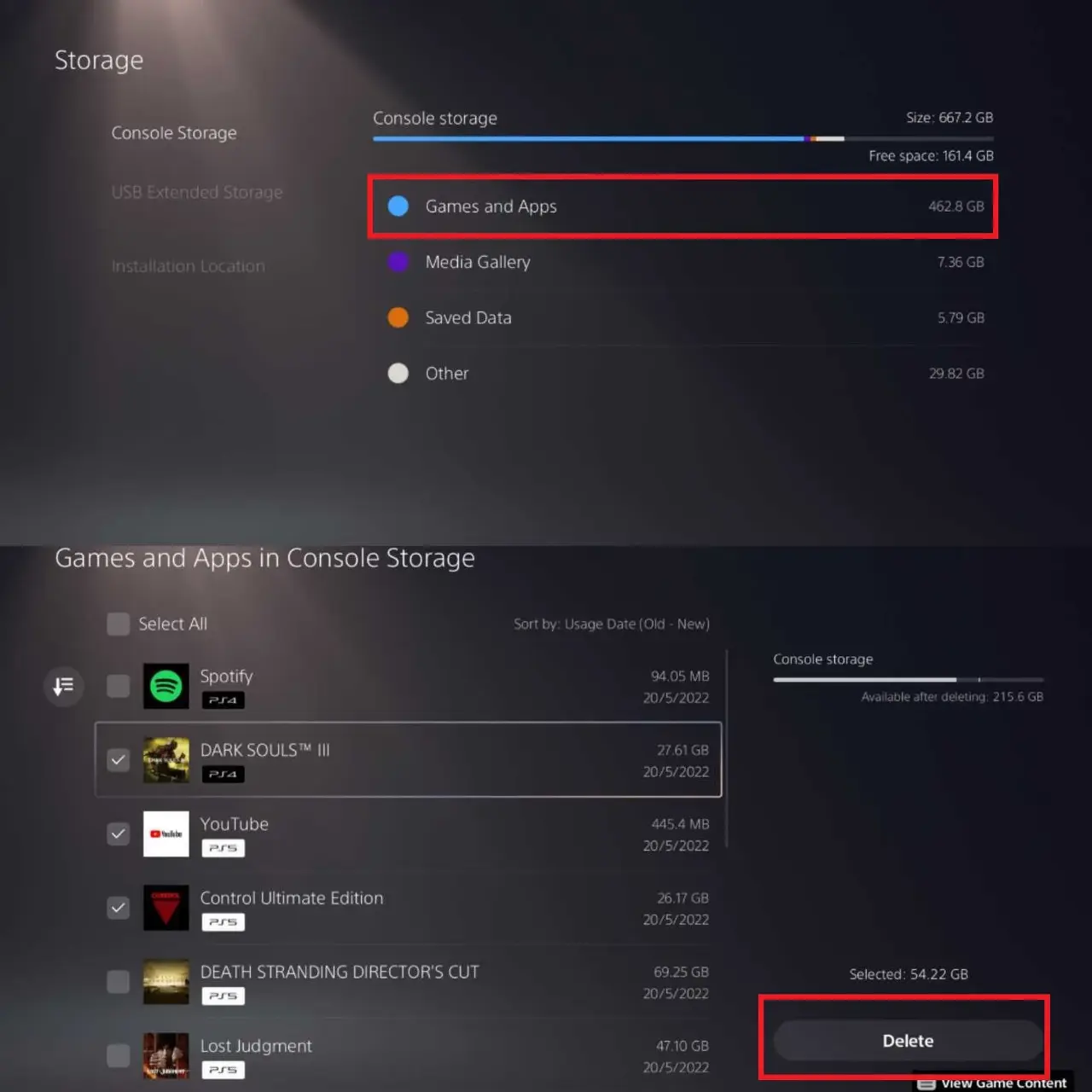
PS5에서 게임 및 앱을 삭제하는 방법
- 설정 탭을 열고 스토리지 카테고리로 이동합니다.
- 여기에서 갤러리 캡처 및 저장된 데이터를 포함하여 PS5의 다양한 유형의 데이터를 볼 수 있습니다.
- 게임 및 앱 메뉴를 클릭하여 PS5의 SSD 드라이브에 설치된 게임을 엽니다.
- 게임 을 대량 삭제 하려면 'X' 버튼을 눌러 삭제할 게임 선택 옵션을 엽니다.
- 제거할 각 게임 옆에 있는 확인란을 클릭하고 삭제 옵션 을 선택 하여 선택 사항을 확인합니다.
- 이제 충분한 공간이 있으면 오류 코드가 나타나지 않고 게임을 실행할 수 있습니다.
플레이어가 게임을 다운로드하는 동안 이 메시지가 표시될 수 있다는 점도 언급할 가치가 있습니다. PSN 스토어나 표지에 있는 대부분의 게임은 메인 게임과 함께 '업데이트 파일' 크기를 언급하지 않습니다. 따라서 사용자가 게임을 위해 40GB의 공간을 확보 하고 업데이트를 수용 하려면 총 55GB 이상이 필요합니다.
CE-106485-4
PS5 또는 PS5에서 응용 프로그램을 실행하는 동안 오류 코드가 표시됩니다. 코드의 메시지는 "시스템 소프트웨어 또는 응용 프로그램 데이터를 읽는 데 문제가 있을 수 있습니다"라고 명시되어 있습니다 . 다른 사용자에 따르면 일반적으로 실제 게임 디스크의 데이터를 표준 PS5의 SSD에 복사하려고 할 때 발생합니다.
PS5 의 디지털 전용 버전 은 PSN 스토어에서만 게임을 다운로드할 수 있기 때문에 문제는 대부분 콘솔 의 디스크 버전 에서 발생하는 것으로 보입니다. 이 문제를 해결하는 방법을 배우려면 먼저 콘솔을 빠르게 재부팅 한 후 디스크 내용을 복사해 보십시오. 시도하는 가장 빠른 방법입니다.
게임을 설치하는 동안 백그라운드에서 다른 것을 다운로드하는 경우 일시 중지 하는 것이 가장 좋습니다. 디스크 복사 프로세스를 다시 시도하는 것도 현명한 선택이 될 수 있습니다. PSN을 통해 인터넷에서 게임을 다운로드하는 것과 달리 실제 게임을 복사하는 과정은 시간이 덜 걸리고 완료하는 데 1시간 정도 걸립니다.
CE-107750-0
다음 오류 코드는 Playstation 5의 시스템 소프트웨어 오류와 관련이 있습니다. 조사하는 동안 PS5에서 게임을 플레이하거나 실행할 때 발생할 수 있음을 발견했습니다. 많은 사용자가 최신 패치 에서 펌웨어가 최신 상태임에도 불구하고 오류가 발생한다고 언급했습니다.
그러나 소프트웨어를 다시 안전하게 다시 설치하기만 하면 되며 콘솔에 저장된 데이터가 종료되거나 어떤 식으로든 손상되지 않으므로 걱정할 필요가 없습니다. 다음 두 가지 방법으로 안전하게 수행할 수 있습니다 .

PS5의 시스템 소프트웨어를 업데이트하는 방법
- 인터넷이나 시스템 설정에서 USB를 통해 Playstation 5 시스템 소프트웨어를 업데이트할 수 있습니다 .
- 인터넷을 통한 업데이트는 자동 프로세스입니다. 최신 버전의 펌웨어를 스캔하고 다운로드하여 PS5에 다운로드합니다. 콘솔이 다시 시작된 다음 펌웨어를 설치합니다.
- USB 방법을 완료하려면 약간의 작업이 필요합니다.
- 우선 'FAT32' 형식 의 USB 드라이브와 4GB 이상의 공간이 필요합니다.
- 최신 버전의 펌웨어를 다운로드하려면 공식 PS5 소프트웨어 업데이트 사이트로 이동하십시오.
- 소프트웨어 업데이트 파일을 다운로드합니다. 'USB' 라는 폴더 아래의 USB 디렉토리에 복사하여 붙여넣고 콘솔에서 감지할 수 있도록 파일을 "PS5UPDATE.PUP" 으로 저장해야 합니다.
- USB를 콘솔에 연결하고 USB 드라이브를 통한 업데이트 옵션을 선택하여 프로세스를 시작합니다.
또는 PS5 의 안전 모드 메뉴 에서 시스템 소프트웨어를 업데이트할 수도 있습니다 . 시스템 캐시를 지우기 위해 데이터베이스 재구축 절차에 액세스한 것과 동일한 메뉴 입니다.
CE-105799-1 / CE-113212-0
PS5의 플레이어 기반이 자주 경험하는 마지막 가장 일반적인 오류 코드는 Playstation의 서버에 연결할 수 없다는 것입니다. 이는 PSN 서비스에 대한 지속적인 연결 끊김 을 중심으로 이루어집니다 .
이 오류는 네트워크 연결을 수정해야 하는 경우에 따라 지속적일 수 있습니다. 그러나 무엇보다도 먼저 PSN 서버 가 예정된 시간 동안 다운타임이나 유지 보수 를 받는 경향이 있다는 것을 아는 것이 중요합니다 . 공식 PSN 서버 상태 는 메인 사이트에서 확인할 수 있습니다 .
이제 오류가 몇 번 발생하면 인터넷 연결을 확인해야 합니다. 모뎀을 잠시 분리하여 재설정한 다음 다시 부팅할 수 있습니다. 무선 및 이더넷 케이블 연결 간의 교환 도 작동할 수 있으며 그 반대의 경우도 마찬가지입니다.
마지막으로 라우터 포트 포워딩 및 고정 IP 주소를 설정하여 대역폭을 높일 수 있습니다. 또한 PS5 사용자 지정 네트워크에서 Google DNS 설정 을 시도해 볼 것을 권장합니다 . 이 작업은 다음을 통해 수행할 수 있습니다.

PS5의 인터넷 설정을 수정하는 방법
- 설정에서 네트워크 옵션으로 이동합니다.
- 연결로 이동하여 여기에서 ' 네트워크 연결 설정' 을 선택하고 네트워크를 선택하십시오.
- 이제 수정해야 하는 유일한 설정은 기본 및 보조 DNS입니다.
- Primary DNS는 '8.8.8.8', Secondary DNS는 '8.8.4.4' 로 변경
- 또한 MTU에서 '1473'을 사용하는 것도 도움이 되는 것 같지만 완전히 선택 사항입니다.
- 이러한 변경 사항을 적용하려면 설정을 확인하고 네트워크 연결을 테스트하십시오.
- 연결이 향상되고 PS5 시스템에서 이 오류 코드를 수정하는 방법을 알 수 있기를 바랍니다.
PSN 서비스 및 네트워크 연결 오류 코드
PS5에서 이러한 유형의 오류만 발생할 수 있는 드문 경우가 있습니다. 일반적인 오류와 마찬가지로 Playstation 네트워크 코드에 대해 "NP-xx..." 와 같은 특정 코딩이 있습니다. 그런 다음 코딩에서 "NW-xx..." 로 표시되는 네트워크 연결 관련 코드가 있습니다 .
그러나 이러한 코드는 이전에 논의한 바와 같이 주로 네트워크 연결 또는 PlayStation 서비스에 연결되어 있기 때문에 매우 쉽게 해결됩니다. 이전과 마찬가지로 PS5의 인터넷 연결을 유선 연결에서 DNS 설정 변경으로 향상시키는 옵션을 탐색하는 것이 좋습니다.
이러한 오류 코드는 서버 또는 약하고 불안정한 인터넷 연결 로 인해 발생하는 특정 문제와만 관련이 있기 때문에 사용자에게 일반적으로 표시되지 않습니다 .
마지막으로 각 오류 코드를 언급하기 전에 라우터에 PSN 서비스의 포트 포워딩 번호를 입력하여 네트워크 통신을 더욱 향상시킬 수도 있습니다. 사고를 피하기 위해 해당 문제에 대한 전문가의 도움을 받으려면 ISP에 문의하는 것이 좋습니다. 포트 번호는 다음과 같습니다.
- TCP: 80, 443, 3478, 3480
- UDP: 3478, 34709, 49152-65535
PSN 네트워크 오류
PS5의 메인 허브는 Playstation Network 서비스와 직접 통신하여 친구 목록, 멀티플레이어 게임 등의 인터페이스에 모든 데이터를 제공합니다. 따라서 온라인 생태계를 망칠 수 있는 이러한 오류가 발생하면 매우 실망스러울 수 있습니다. 다음은 주로 어떤 방식이나 형태로 제대로 작동하지 않는 PSN 연결로 인해 발생할 수 있는 몇 가지 오류 코드입니다.
NP-102947-3
불안정한 인터넷 연결 로 인해 발생할 수 있습니다 . 이더넷 연결을 시도하고 WiFi를 사용할 때 PS5를 라우터에 더 가깝게 옮기거나 라우터 자체를 빠르게 재부팅하십시오. 또한 PS5의 네트워크 설정을 수정하여 서버에 대한 연결을 더욱 향상시키기 위해 논의한 바 있습니다.
NP-102946-2 / NP-102945-1
그것은 주로 응용 프로그램이나 펌웨어가 최신 버전이 아니기 때문에 발생 합니다. 최신 버전을 다운로드하고 설치를 완료하기에 충분한 SSD 공간 이 있는지 확인하십시오. 그래도 문제가 해결되지 않으면 PS5를 다시 시작하는 것이 마지막 옵션이 될 수 있습니다. 또는 PlayStation 지원팀 에 문의하여 자세한 정보나 잠재적 솔루션을 문의하십시오.
NP-102942-8
오류 코드는 PS5 의 고유 연령 제한 오류 코드입니다. PSN 계정에 등록된 연령이 플레이하려는 게임 또는 애플리케이션의 연령 제한 요구 사항을 충족하는지 확인하고 확인하십시오.
NP-102955-2
오류는 PSN 계정의 잘못된 로그인 정보 를 입력하는 것과 연결됩니다. 비밀번호를 기억하거나 재설정하는 데 어려움을 겪고 있다면. 공식 PSN 계정 지원 의 심층 가이드에 따라 쉽게 변경할 수 있습니다. 또한 2단계 인증을 설정하여 다시 발생할 경우에 대비하여 프로세스를 간소화하는 것이 좋습니다.
인터넷 연결 오류
이름에서 알 수 있듯이 이러한 오류를 해결하는 것은 전적으로 귀하에게 달려 있습니다. 위의 논의에서 언급한 것처럼 PS5 네트워크 설정의 설정 경로를 변경하고 라우터의 일부 변경 사항도 수정합니다. 또한 콘솔에 고정 IP 및 포트 전달을 설정하려면 인터넷 서비스 공급자 에게 문의하십시오.
이렇게 하면 연결이 향상될 뿐만 아니라 안정적이고 안정적으로 유지되므로 균형 잡힌 최적 의 인터넷 속도로 게임 을 다운로드하고 Call of Duty 와 같은 멀티플레이어 게임을 할 수 있습니다.
이러한 오류 코드는 수정 및 치료 방법에 대한 고유한 솔루션 을 제공하지 않으므로 이러한 오류 코드가 PS5에 나타나지 않도록 연결을 개선하는 데 집중하는 것이 가장 좋습니다. 다음은 Playstation 5에서 발견된 네트워크 관련 오류 중 일부입니다.
- NW-102650-4
- NW-102417-5
- NW-102315-2
- NW-102261-2
- NW-102308-4
- NW-102307-3
결론
콘솔 게임을 처음 접하는 플레이어는 종종 이러한 오류 코드를 해결하는 것이 힘들고 끈기 있는 작업임을 알 수 있습니다. Playstation은 상당히 모호하고 밋밋한 아이디어 또는 올바르게 수정하는 방법에 대한 가이드를 제공합니다.
기억해야 할 일반적인 경험 법칙은 콘솔 에서 경험하는 동안 일반적인 오류가 지속된다는 것입니다. 전문 수리 업체에 보내는 것과 같은 극단적인 조치 가 필요한 경우가 아니면 너무 걱정할 필요가 없습니다 .
그러나 PSN 및 인터넷 관련 오류는 설명 하고 해결하는 데 자명 합니다. PSN 서비스가 부자연스럽거나 인터넷 연결이 잘못되었습니다. 일반적으로 각 문제를 절대적으로 쉽게 해결하기 위해 나열된 각 방법과 해결 방법을 주의 깊게 따르는 것이 좋습니다.
이것 으로 PS5 시스템 에서 발견된 다양한 유형의 오류 코드를 수정하는 방법에 대한 자세한 가이드를 마칩니다. 게임을 다시 시작할 수 있도록 이러한 문제를 해결하는 데 도움이 되기를 바랍니다.
'게임' 카테고리의 다른 글
| PUBG 배그 패치 18.2, 새로운 맵 및 차세대 최적화 추가 (0) | 2022.07.14 |
|---|---|
| 라스트 오브 어스 파트 1 리메이크 미리보기, 알아야 할 10가지 [2022] 출시 날짜, 게임 플레이, 모델, 스토리 등에 대한 세부 정보 (0) | 2022.07.14 |
| 업계 내부자가 개발 중인 2D 동키콩 게임의 소문을 폭로하다 (0) | 2022.07.14 |
| 브이라이징 스킬, V Rising: 최고의 프로스트 능력 순위 (0) | 2022.07.13 |
| 심즈 4 공략, 가이드 Sims 4: 집을 꾸미는 방법 | 기본 건물 가이드 (0) | 2022.07.13 |
- 제노블레이드 크로니클스 3
- 캐릭터
- 디아블로 4
- 업데이트
- 포켓몬스터 스칼렛 바이올렛
- 원피스
- 원피스 오디세이
- 사이버펑크 2077
- 번역
- 데드 스페이스 리메이크
- 스포일러
- 게임
- 한글패치
- 바탕화면
- 원신
- 코드
- 출시일
- 가이드
- 월페이퍼
- 오버워치 2
- 엘든링
- 가이드 팁
- 타워 오브 판타지
- 디아블로 이모탈
- 포켓몬고
- 무기
- 티어
- 리뷰
- 호그와트 레거시
- 공략
| 일 | 월 | 화 | 수 | 목 | 금 | 토 |
|---|---|---|---|---|---|---|
| 1 | 2 | 3 | 4 | |||
| 5 | 6 | 7 | 8 | 9 | 10 | 11 |
| 12 | 13 | 14 | 15 | 16 | 17 | 18 |
| 19 | 20 | 21 | 22 | 23 | 24 | 25 |
| 26 | 27 | 28 | 29 | 30 | 31 |
